Как изменить информацию о владельце и организации в Windows 11
В Windows 11, чтобы упростить начальные шаги настройки, готовый интерфейс (OOBE) не включает параметры для указания сведений о зарегистрированном владельце и организации. Вместо этого, когда вы продолжите настройку, система оставит информацию об организации пустой и будет использовать данные вашей учетной записи Microsoft в качестве сведений о владельце.
Хотя эти фрагменты информации отображаются в нескольких местах, например на странице «О Windows» (winver), некоторые приложения могут запрашивать эту информацию для настройки интерфейса.
Какой бы ни была причина, в Windows 11 вы можете использовать реестр, чтобы обновить зарегистрированного владельца и организацию для отображения правильной информации на вашем компьютере.
В этом руководстве вы узнаете, как изменить зарегистрированного владельца и организацию в Windows 11.
Программы для Windows, мобильные приложения, игры - ВСЁ БЕСПЛАТНО, в нашем закрытом телеграмм канале - Подписывайтесь:)
Предупреждение. Это дружеское напоминание о том, что редактирование реестра сопряжено с риском и может привести к необратимому повреждению вашей установки, если вы не выполните задачу правильно. Прежде чем продолжить, рекомендуется создать резервную копию (откроется в новой вкладке) устройства.
Как изменить регистрационные данные в Windows 11
Чтобы изменить зарегистрированного владельца и сведения об организации в Windows 11, выполните следующие действия:
- Откройте Пуск.
- Найдите regedit и щелкните верхний результат, чтобы открыть редактор реестра.
- Просмотрите следующий путь: HKEY_LOCAL_MACHINE\SOFTWARE\Microsoft\Windows NT\CurrentVersion
- Дважды щелкните строку RegisteredOwner.
- Подтвердите информацию о новом зарегистрированном владельце.
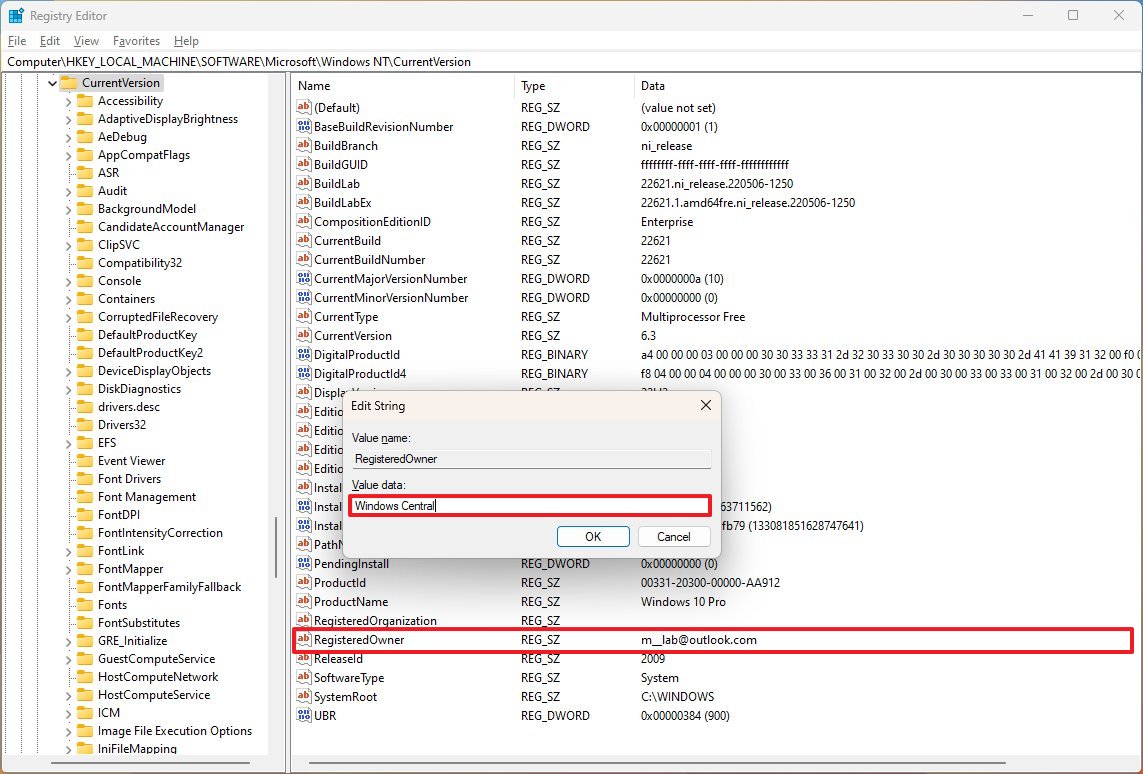
- Краткое примечание: обычно вы хотите использовать свое имя для зарегистрированного владельца.
- Нажмите кнопку ОК.
- Дважды щелкните строку RegisteredOrganization.
- Подтвердите информацию об организации — например, «Семья» для пользователей или название вашей организации.
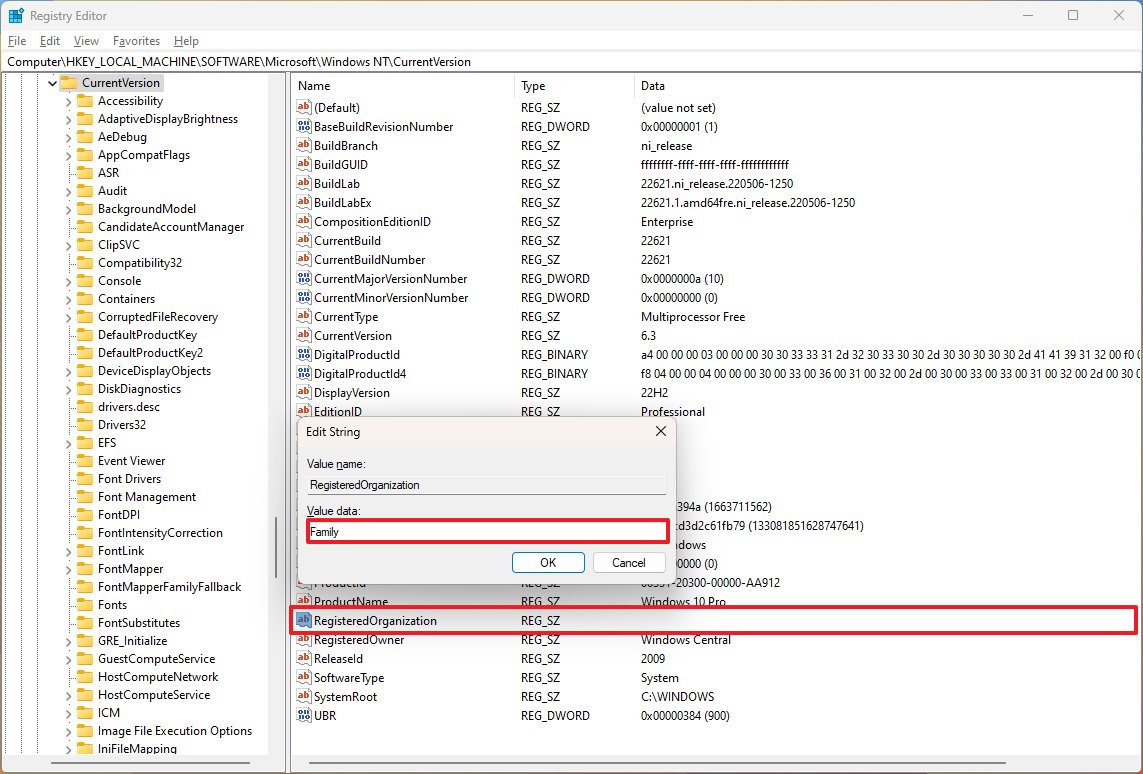
- Быстрый совет: если вы не можете найти строки, вам может потребоваться создать их, щелкнув правой кнопкой мыши ключ CurrentVersion, выбрав «Создать», выбрав параметр «Строковое значение», назвав его «RegisteredOwner», а затем создав еще один с именем «RegisteredOrganization».
- Нажмите кнопку ОК.
- Перезагрузите компьютер.
После того, как вы выполните эти шаги, система отобразит имена нового владельца и организации.
Вы можете подтвердить новые изменения, используя сочетание клавиш Windows + R, чтобы открыть команду «Выполнить» и запросить команду winver.
Дополнительные ресурсы
Дополнительные полезные статьи, охват и ответы на распространенные вопросы о Windows 10 и Windows 11 см. на следующих ресурсах:
(откроется в новой вкладке)
Передовая операционная система
Обновленный дизайн в Windows 11 позволяет вам делать то, что вы хотите, легко и безопасно, с биометрическими входами в систему для зашифрованной аутентификации и расширенной антивирусной защитой.







